가장 최신 버전의 After Effects는 당신의 작업 방식을 혁신할 수 있는 기능들로 가득 차 있습니다. 특히, 미리보기 기능은 클립 재생을 상당히 더 쉽게 만들어주는 근본적인 개편이 이루어졌습니다. 이 가이드에서는 새로운 미리보기 기능을 효과적으로 활용하여 프로젝트를 더 빠르고 효율적으로 편집하는 방법을 보여드립니다.
주요 발견 사항
- 프레임 미리보기가 직접 재생 가능으로 대체되었습니다.
- 키보드 명령 조정으로 클립 내 빠른 탐색이 가능합니다.
- 루프 및 재생 옵션이 현재 더 사용자 친화적으로 만들어졌습니다.
- 새로운 기능으로 오디오 문제를 피할 수 있습니다.
- 다양한 품질과 해상도로 미리보기를 표시할 수 있는 기능.
새로운 미리보기 기능 사용을 위한 단계별 안내
1단계: 클립 가져오기 및 컴포지션으로 드래그
시작하려면 먼저 클립을 가져와야 합니다. 이를 컴포지션으로 드래그하십시오. 그러면 컴포지션의 크기가 자동으로 조정됩니다.
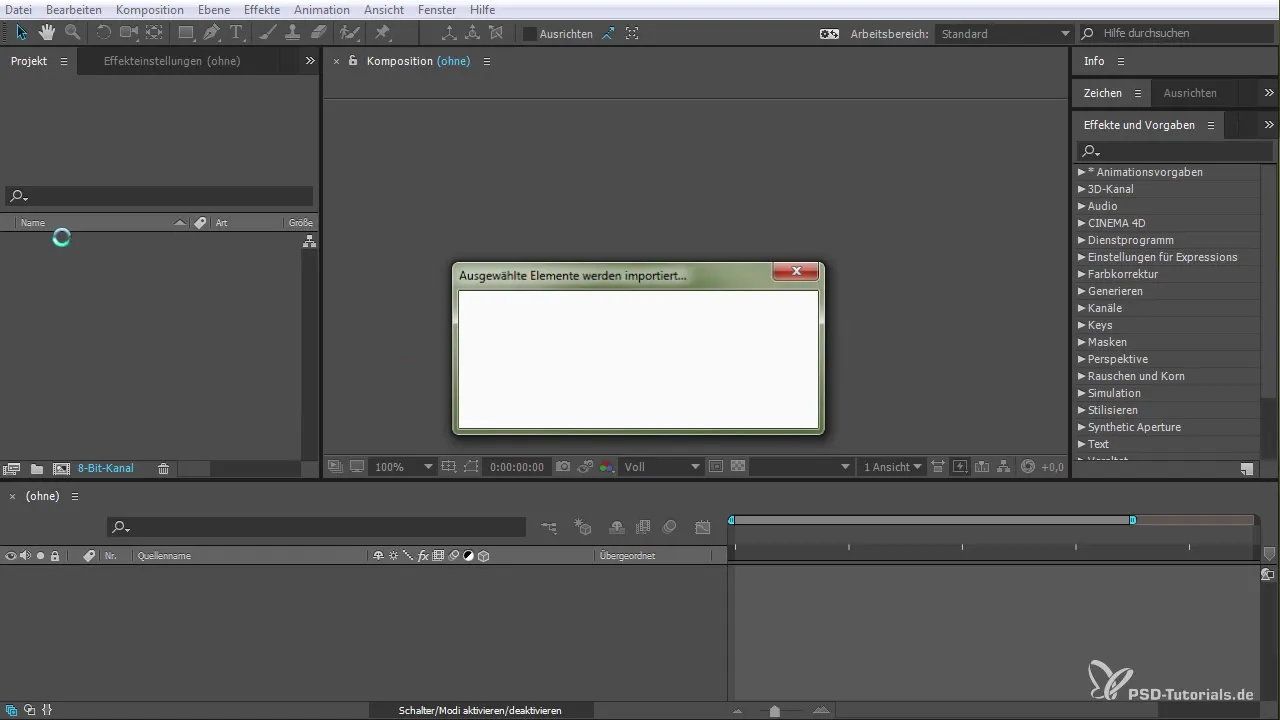
2단계: 미리보기 창 활성화
메뉴에서 미리보기 창을 열 수 있습니다. 여기에서 필요에 맞게 미리보기를 위치시킬 수 있는 옵션이 있습니다. 고정하거나 플로팅 상태로 둘 수 있습니다.
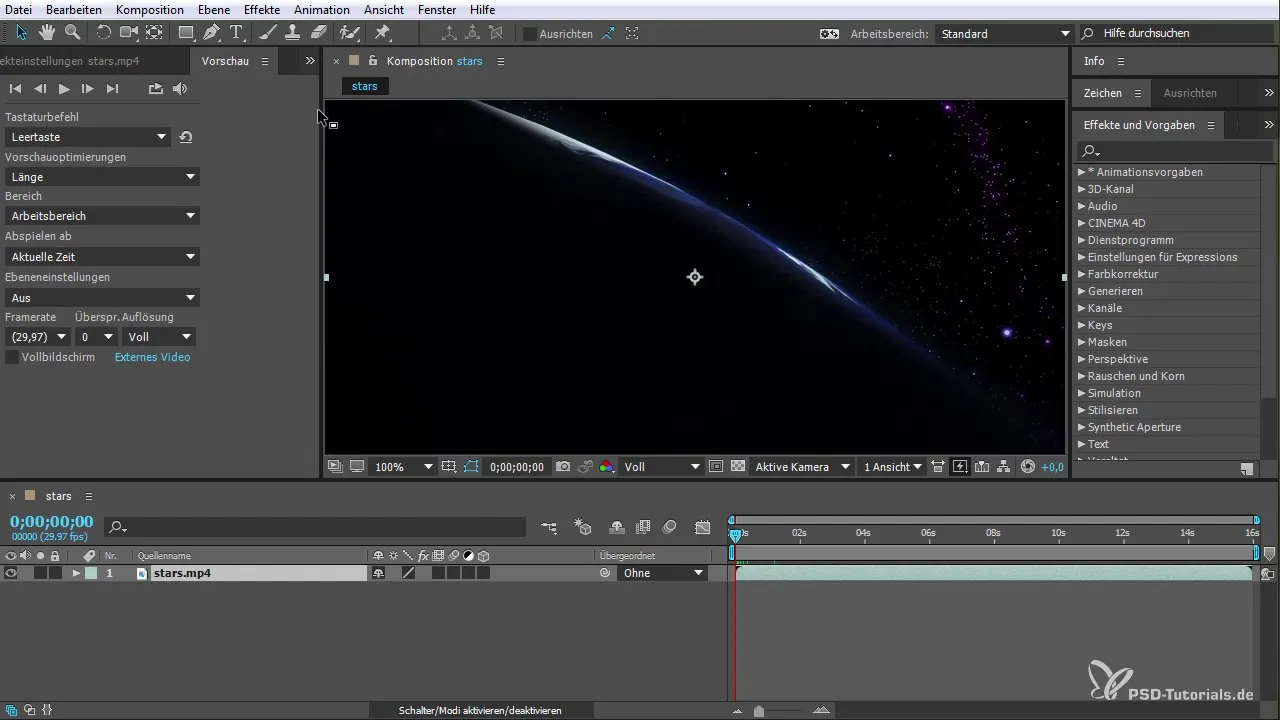
3단계: 재생 옵션 탐색
미리보기 창에서 다양한 컨트롤을 찾을 수 있습니다. 이제 첫 번째와 마지막 프레임 간에 점프하거나, 프레임 단위로 앞으로 또는 뒤로 점프하거나, 미리보기 중에 Shift 키를 눌러 더 큰 단계로 탐색할 수 있습니다.
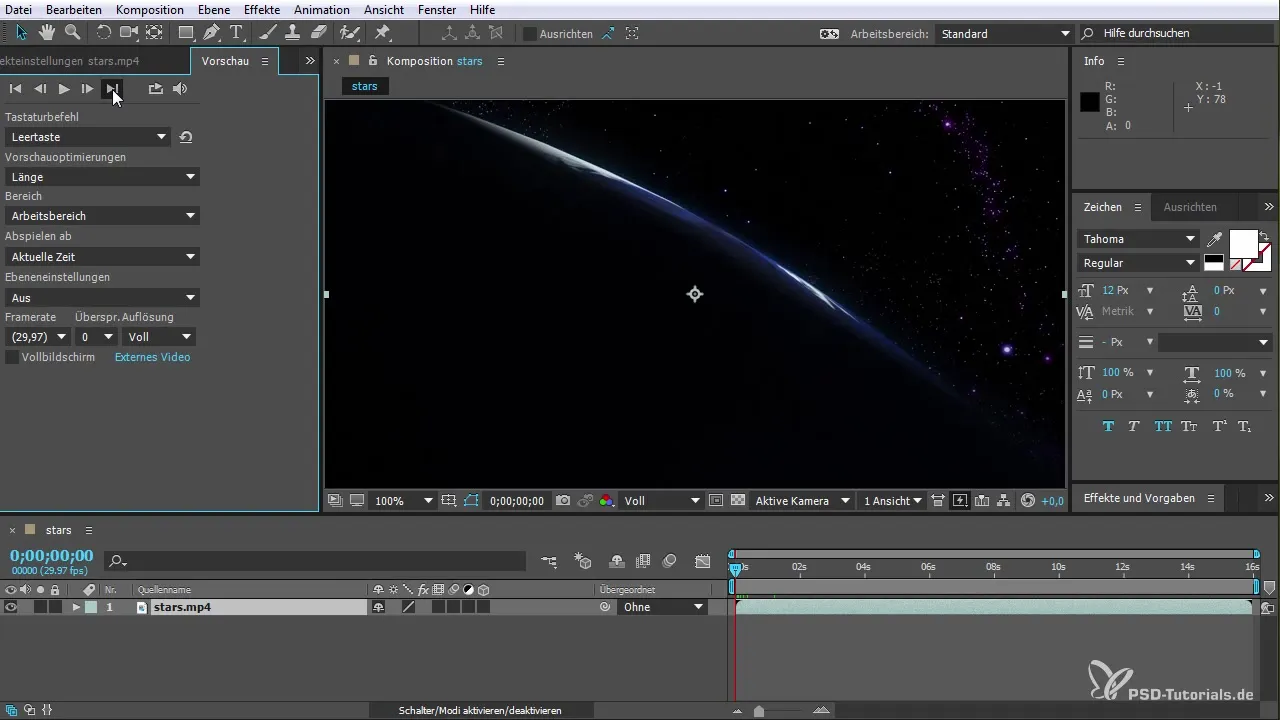
4단계: 루프 기능 활성화
재생 옵션 외에도 미리보기에 대한 루프를 설정할 수 있는 옵션이 있습니다. "N" 키를 눌러 렌더링 미리보기를 위한 영역을 설정하고, 숫자 키패드의 0 키를 눌러 루프를 활성화하십시오.
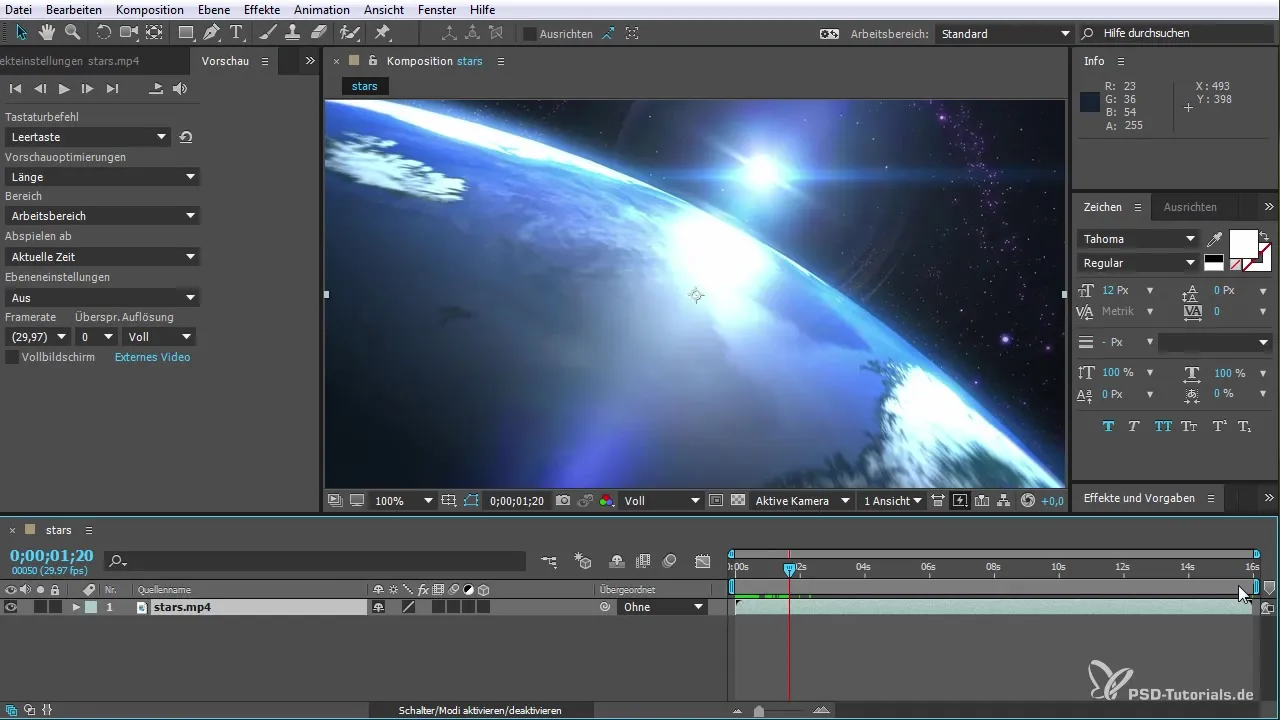
5단계: 설정 초기화
설정에 만족하지 않는 경우, 모든 미리보기 옵션을 공장 초기 설정으로 재설정할 수 있습니다. 이는 설정을 혼합할 때 특히 유용합니다.
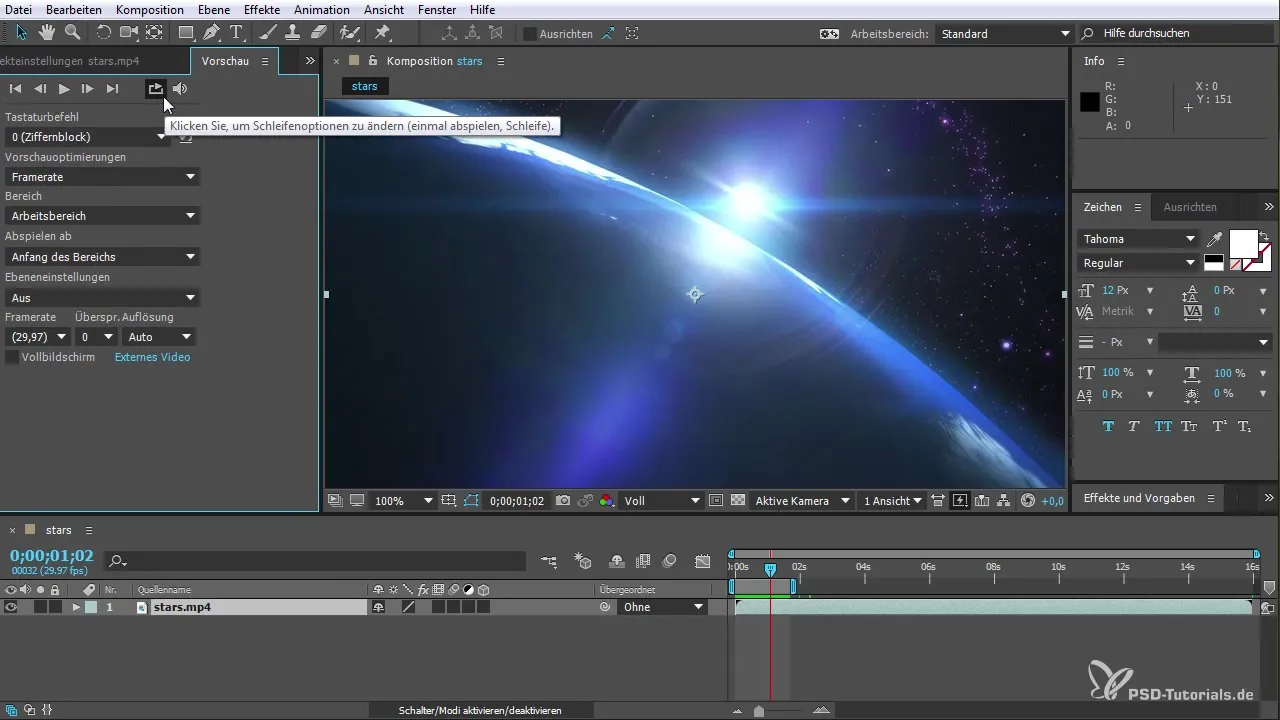
6단계: 공백 키 사용
공백 키가 새로운 버전에서 다르게 작동합니다. 현재 선택된 영역의 시작부터 항상 미리보기를 시작하며 전체 클립의 시작부터 시작하지 않습니다.
7단계: 프레임 속도 및 재생 품질 조정
PC의 성능이 충분히 강력하다면 프레임 속도를 조정하여 실시간으로 미리보기를 받을 수 있습니다. 시스템 성능이 제한적이라면 부드러운 재생을 보장하기 위해 길이를 조정할 수도 있습니다.
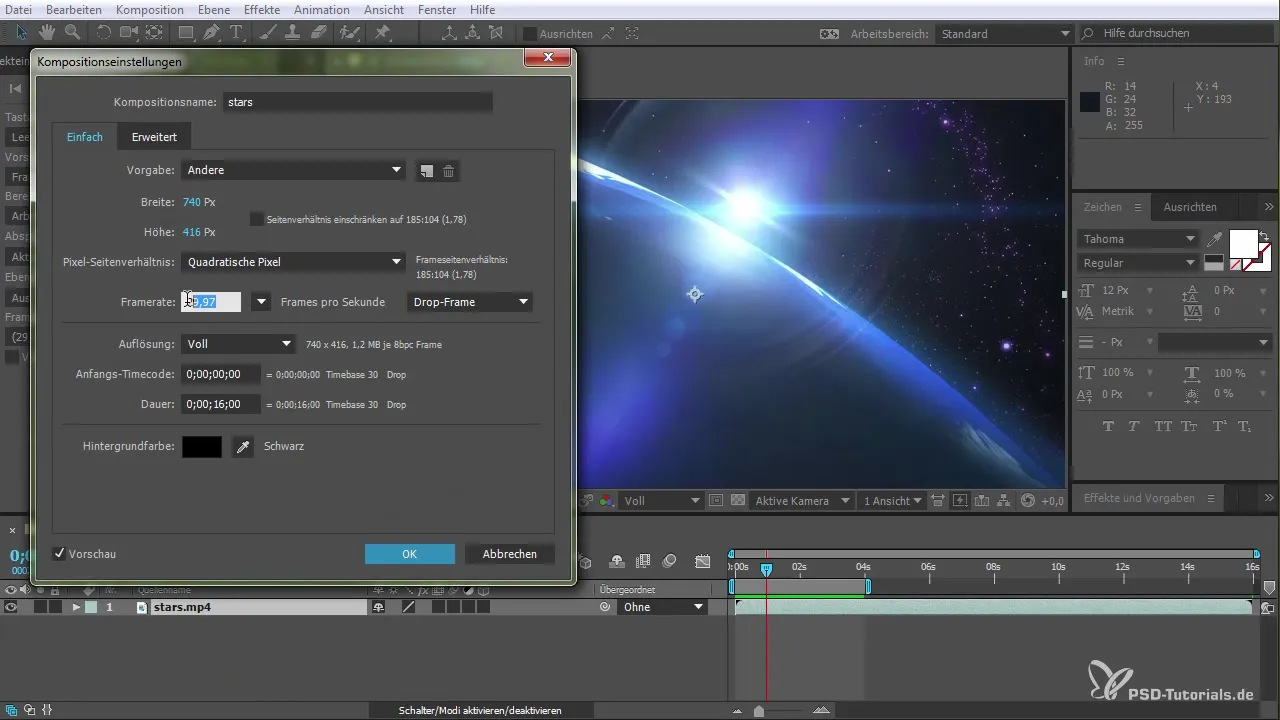
8단계: 작업 영역 설정
전체 작업 영역에서 미리보기를 재생할지, 현재 선택한 지속 시간 내에서만 재생할지를 선택할 수 있습니다. 이는 다양한 프로젝트 부분에서 작업하는 동안 유연성을 제공합니다.
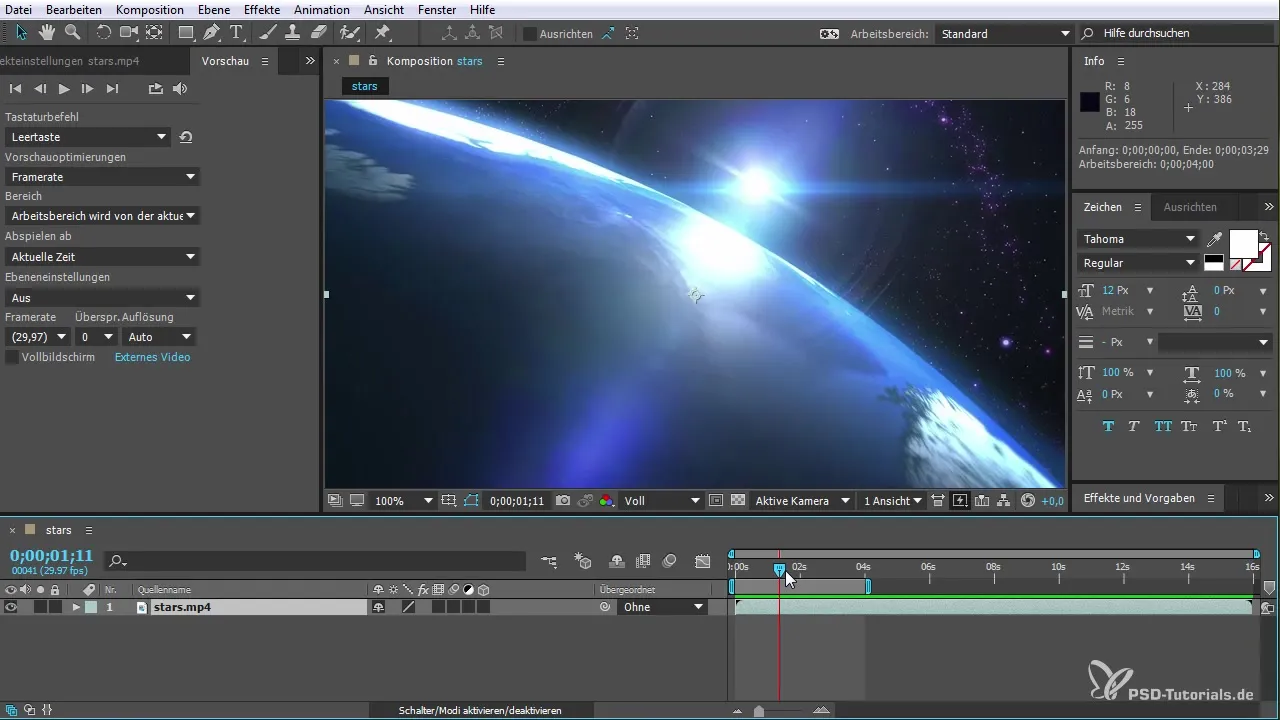
9단계: 마스크 및 가시성
프로젝트에서 마스크를 사용하는 경우, 숫자 패드를 사용하여 이 마스크들을 미리보기에서 볼 수 있도록 할 수 있습니다. 이는 편집하는 동안 큰 도움이 됩니다.
10단계: 외부 모니터에서 재생 설정
두 개의 모니터로 작업하는 경우, Mercury Transmit 기능을 활성화하여 외부 모니터에서 미리보기를 표시할 수 있습니다. 이는 전체적인 개요를 유지하면서 주 모니터에서 작업하는 데 도움이 됩니다.
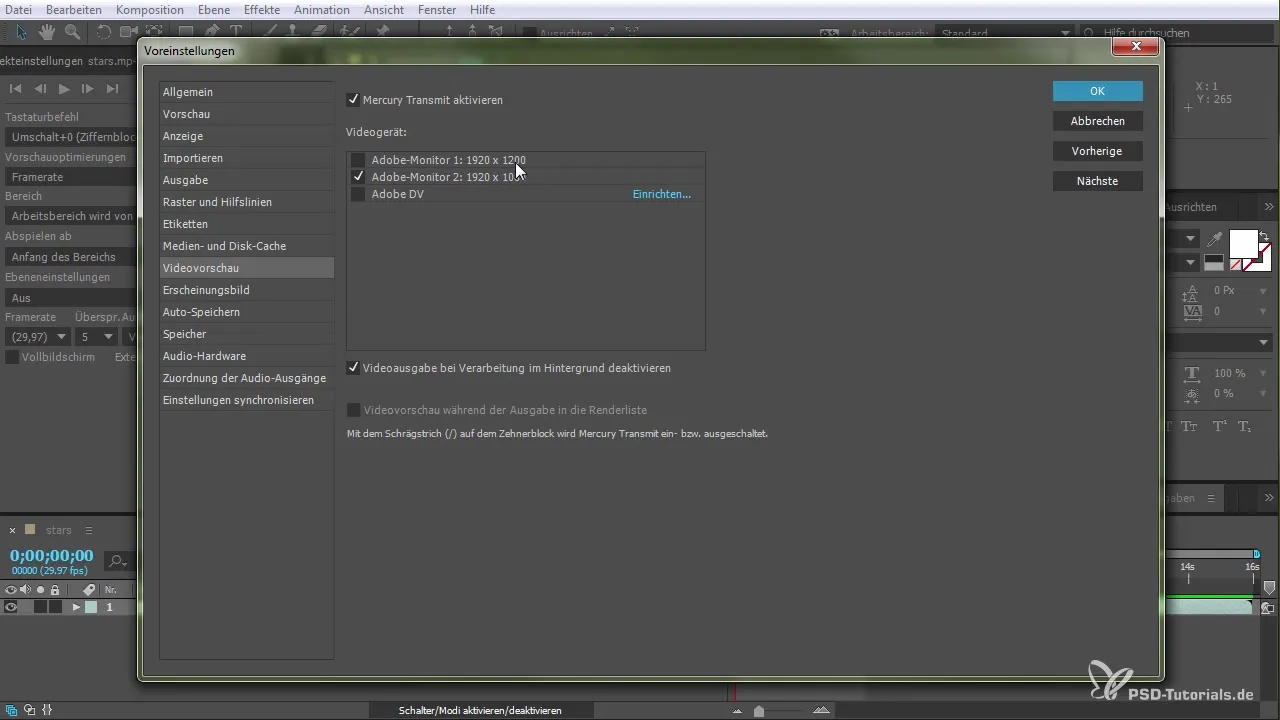
11단계: 오디오 모니터링
미리보기에서 오디오가 끊어지지 않도록 오디오가 실시간으로 재생되지 않을 경우 오디오를 음소거하는 기능을 활성화해야 합니다.
12단계: 미리보기 조정 마무리
모든 설정이 만족스러우면 이제 언제든지 전체 화면 모드로 미리보기를 활성화하여 프로젝트를 최상의 시각으로 확인할 수 있습니다.

요약 – 프레임 미리보기의 후계자: After Effects CC 2015의 새로운 미리보기 기능
After Effects CC 2015의 개편된 미리보기 기능은 비디오를 효율적으로 편집하고 발표할 수 있는 다양한 새로운 기회를 제공합니다. 직접 재생 옵션과 최적화된 키보드 명령 덕분에 지금보다 더욱 빠르게 작업할 수 있습니다.
자주 묻는 질문
After Effects에서 루프 기능을 활성화하려면 어떻게 하나요?"N" 키를 눌러 범위를 설정한 다음, 숫자 키패드의 0 키를 눌러주세요.
미리보기를 전체 화면으로 표시할 수 있나요?네, "F" 키를 눌러 전체 화면으로 전환하고 Escape 키를 사용하여 나올 수 있습니다.
미리보기의 프레임 속도는 어떻게 설정하나요?컴포지션 설정으로 가서 프레임 속도를 조정하여 재생 품질을 최적화하세요.
미리보기가 실시간으로 재생되지 않을 때 어떻게 해야 하나요?느린 미리보기를 경험할 경우 오디오 문제를 피하기 위해 오디오 음소거를 활성화하세요.
키보드 명령은 사용자 정의할 수 있나요?네, 대부분의 키보드 명령은 설정에서 조정하여 작업 흐름을 최적화할 수 있습니다.


